Tornar todo o texto visível em uma célula no Excel 2010
Ocasionalmente, você precisará colocar muitos dados em uma única célula no Excel. Você já deve saber como ajustar manualmente o tamanho de uma célula para tornar esse texto visível, mas essa pode não ser a solução ideal para todas as situações. O Excel possui um recurso "Quebrar texto" que você pode usar para ajustar automaticamente o tamanho e a aparência de uma célula para poder ler todo o texto contido na célula.
Usando o texto de quebra automática no Excel 2010
O Excel determinará automaticamente a altura da linha necessária para as informações contidas na sua célula. A largura atual da coluna permanecerá a mesma quando você clicar no botão Quebrar texto . Se você achar que, depois de usar a ferramenta Quebrar texto, não ficará satisfeito com a aparência dos dados exibidos na célula, poderá aumentar manualmente a largura da coluna ou a altura da linha até ficar satisfeito.
Etapa 1: abra sua planilha no Excel 2010.
Etapa 2: Clique na guia Início na parte superior da janela.

Etapa 3: clique na célula que contém o texto que você deseja exibir.
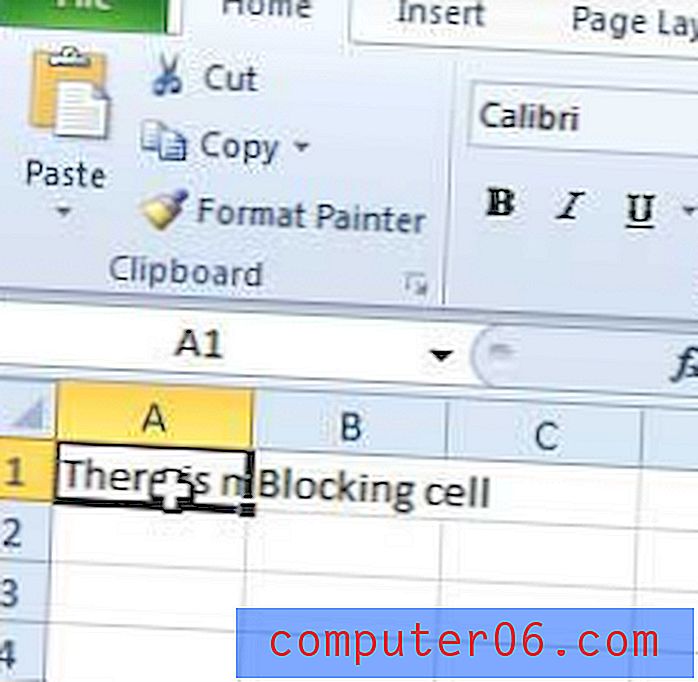
Etapa 4: Clique no botão Quebrar texto na seção Alinhamento da faixa de opções na parte superior da janela.
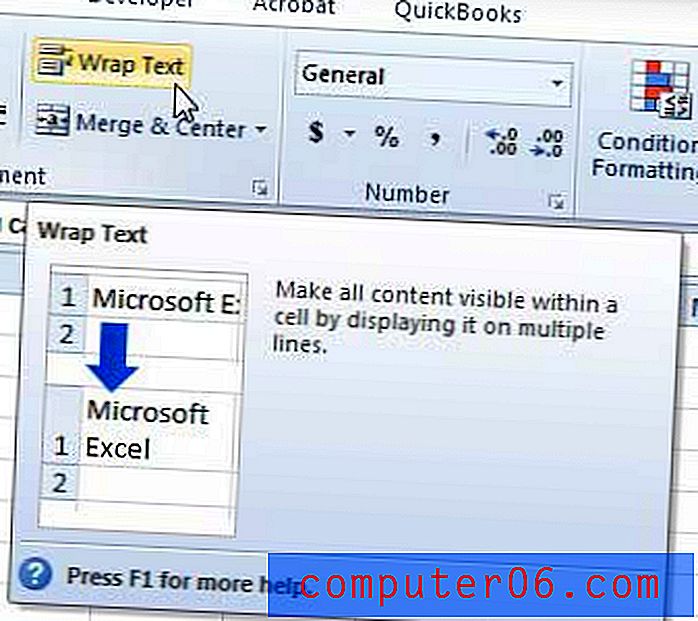
Todo o texto dentro da célula agora será exibido visivelmente na sua planilha.
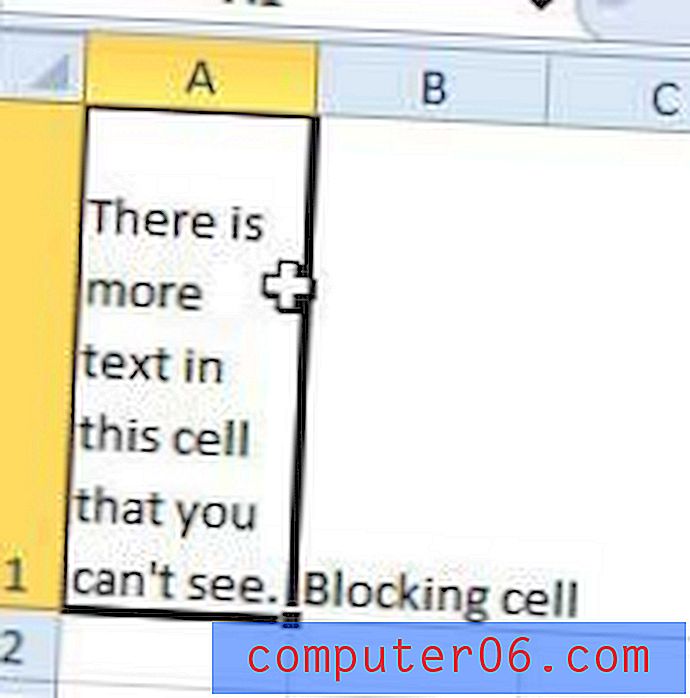
Como mencionado anteriormente, você pode redimensionar manualmente as linhas e colunas conforme necessário para melhorar a aparência do texto.
Todos devem fazer backup de suas fotos e arquivos importantes, caso aconteça com o computador ou o disco rígido. Uma das melhores maneiras de fazer isso é com um disco rígido USB externo, que pode ser adquirido a preços muito acessíveis. Clique aqui para conferir uma opção de 1 TB na Amazon.
Nosso artigo sobre como ajustar uma planilha em uma página no Excel 2010 oferece uma opção fácil para simplificar a impressão no Excel.



